
3 soluções para inserir imagens no PDF com facilidade
Solução de desktop do ApowerPDF-Melhor ferramenta de PDF
A seguir, é uma ferramenta muito importante, você pode utilizar a ferramenta que o ApowerPDF, suporta de editar, converter, proteger, assinar, anotar arquivo PDF, e muito mais outras funções. Segue os passos abaixo para saber como inserir imagem em um arquivo PDF:
- Você pode acessar o nosso site, ou fazer o download do ApowerPDF clicando no botão abaixo.
- Clique em “Arquivos” para abre seu documento PDF pelo programa.
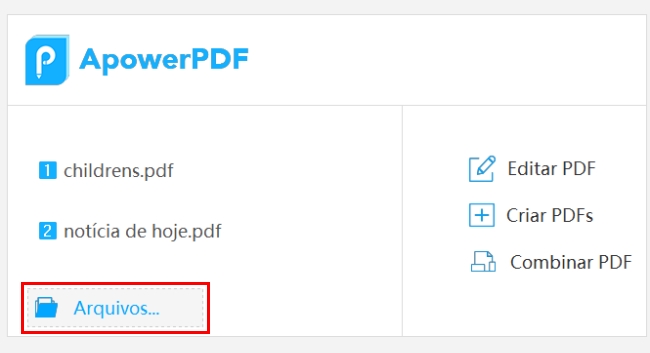
- Na opção “Editar”, clique em “Adicionar imagem” para carregar suas imagens.
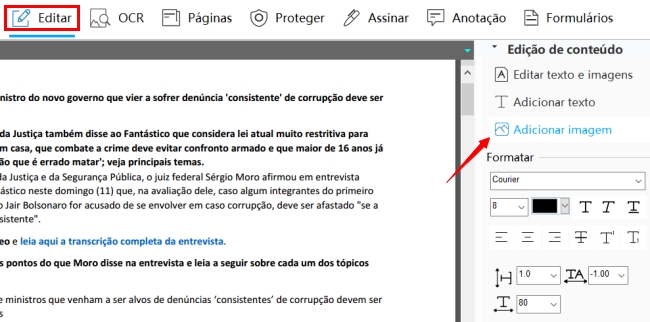
- Amplie ou reduza a imagem de acordo com suas necessidades.

Usando o LightPDF para inserir imagem no PDF
Embora um arquivo PDF seja um produto final, de vez em quando é necessário editá-lo para adicionar uma eventual correção ou uma mudança de última hora. Além deste recurso ser útil para modificar texto, adicionar assinaturas, marca d´água e demais imagens. Com o LightPDF, você tem acesso a um editor de PDF online, gratuíto e muito eficiente tanto para imagem como texto que garante a qualidade final que você procura.
Uma das principais funções desta solução online e grátis para editaar PDF, incluí a adição de imagem e texto de qualquer documento PDF. Com ela, é possível converter arquivos PDF para diferentes formatos como word, powerpoint, etc, além de unir, separar, adicionar imagem, assinar, proteger, desbloquear, entre outras funções.
Para saber como usar o a ferramenta e inserir imagem no PDF, veja as instruções abaixo.
- Acesse o site LightPDF
- Arraste o arquivo PDF que você deseja adicionar uma imagem. Também é possível clicar em “Escolher arquivo” e importar do seu computador.
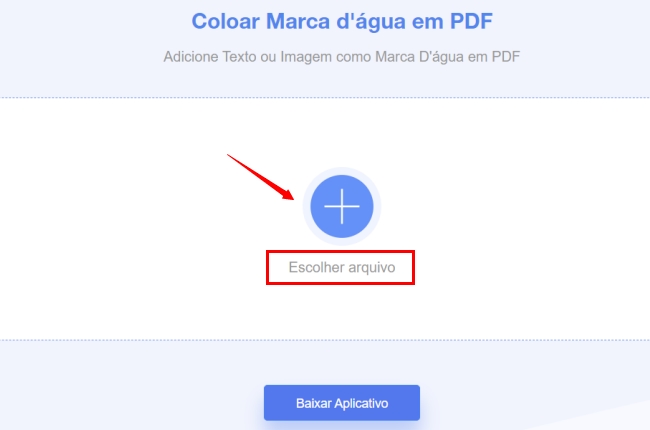
- Na tela que se abriu, selecione o campo “Imagem” e clique no botão “Selecione uma imagem de marca”.
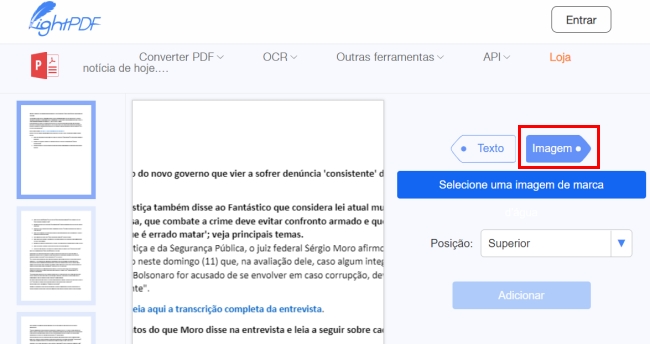
- Após o carregamento da imagem, selecione a posição em que você deseja que a imagem fique e clique em adicionar.
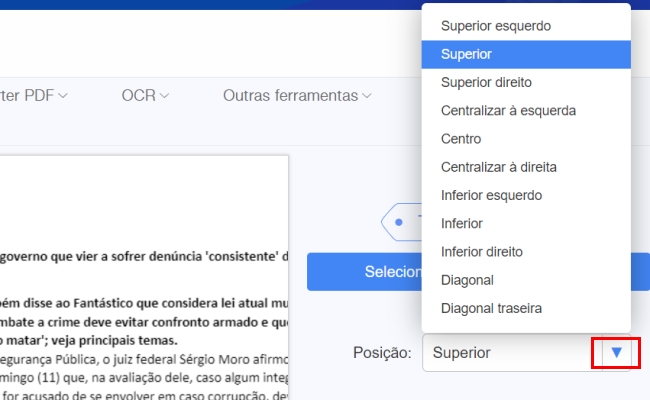
- Após a adição, clique na seta azul para fazer o download do arquivo.
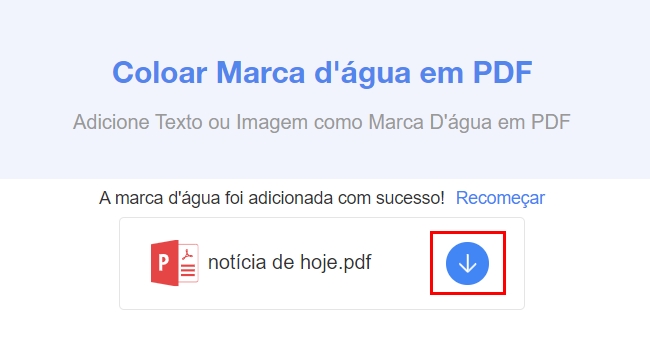
Este site é sensacional, além se ser 100% gratuíto, ele abrange outras funções como as que seguem abaixo:
- Gerenciar facilmente páginas PDF em documentos volumosos de PDF. Por exemplo, você pode eliminar, adicionar ou cortar qualquer página em um documento formato PDF, de maneira online e gratuita.
- LightPDF tem a tecnologia OCR, que nada mais é do que a ferramenta fazer a leitura de imagens e extrair o texto destas imagens. LighPDF permite que você faça esta extração em diferentes formatos.
- Permite adicionar diferentes medidas de segurança. como: proteger o documento com uma senha ou inserir uma assinatura criando um selo personalizado.
- E por último, mas não menos importante: este editor PDF permite converter documentos PDF em formatos distintos como MS word ou Excel.
Como Usando o Adobe Acrobat para inserir imagem no PDF>
O Adobe Acrobat é atualmente um dos principais softwares para PDF. Quando falamos sobre edição de PDF, o Adobe Acrobat Pro DC certamente pode ser útil, já que ele oferece uma ampla gama de recursos que incluem: criar, editar, exportar e organizar documentos PDF. Adicionar imagens a um PDF também é possível. Com ele, qualquer usuário consegue inserir imagens em um PDF facilmente seguindo os passos abaixo.
- Abra o programa e selecione o documento que você deseja adicionar uma imagem.
- Depois, procure pela aba “Ferramentas” e selecione “Editar PDF”.
- Na tela que se abriu, clique em “Adicionar” na parte superior e use a opção de escolher exatamente onde a imagem será inserida.
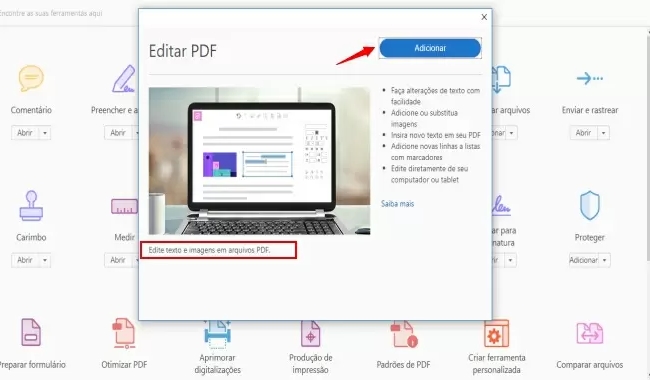
- Clique em qualquer lugar do PDF para inserir a imagem e personalizar manualmente seu tamanho e localização.
Conclusão
Acima foram apresentadas duas soluções para o problema de como inserir imagem no PDF. Assim como qualquer outro produto Adobe, o Adobe Acrobat Pro DC é muito caro, sendo vendido por uma assinatura de 24,99 dólares por mês. Por isso, a maioria dos usuários vai preferir outros produtos, como o LightPDF que é gratuíto e online.


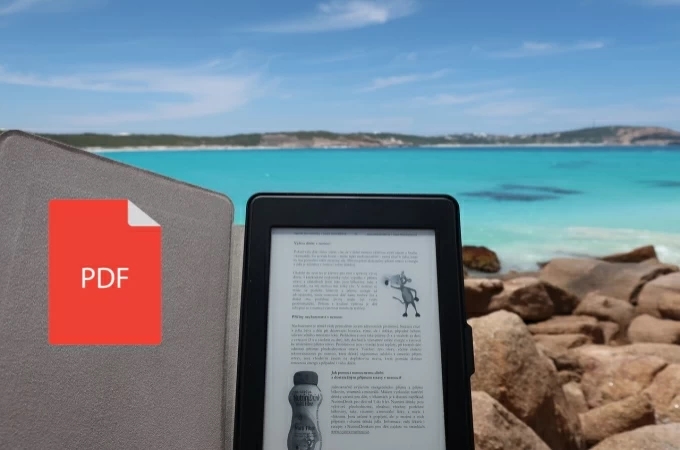
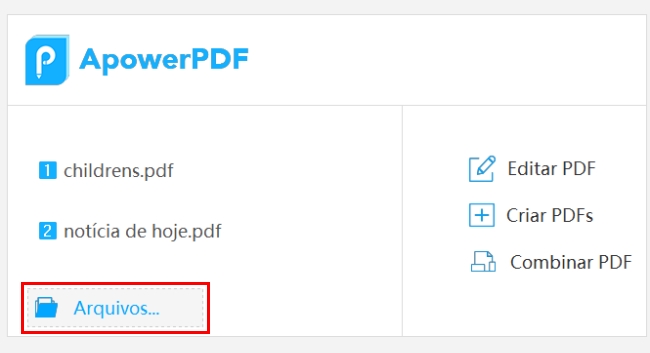
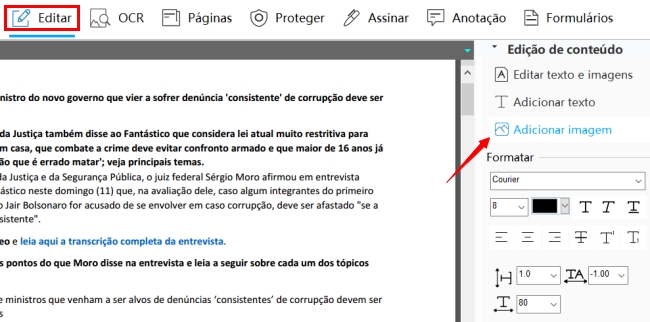

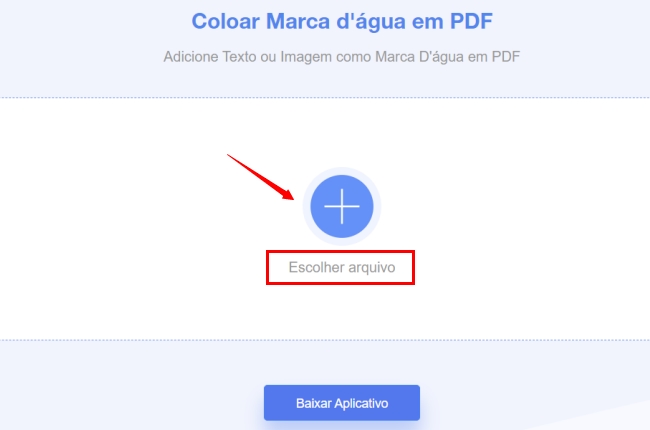
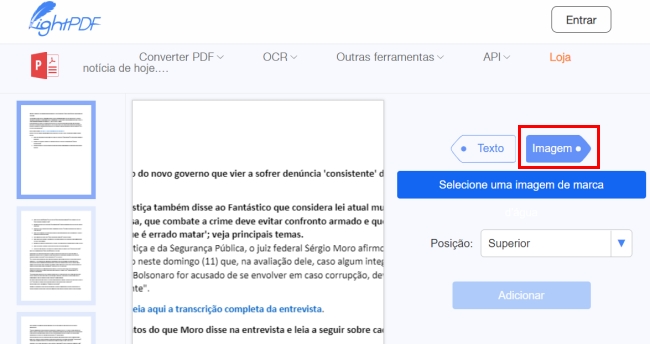
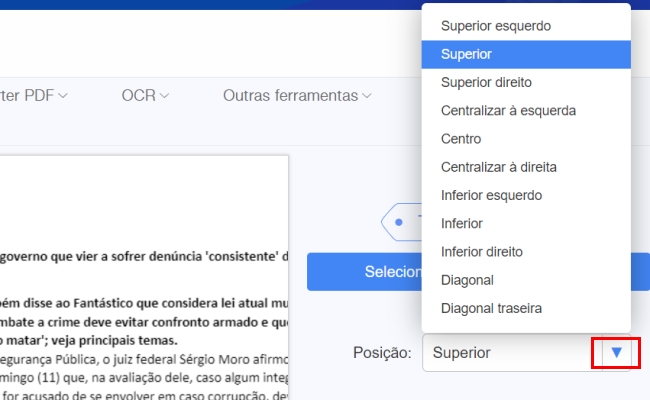
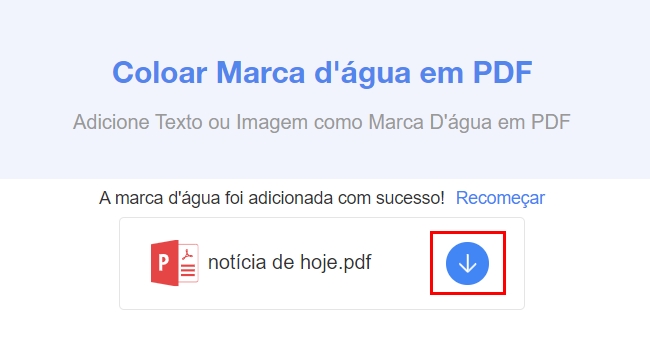
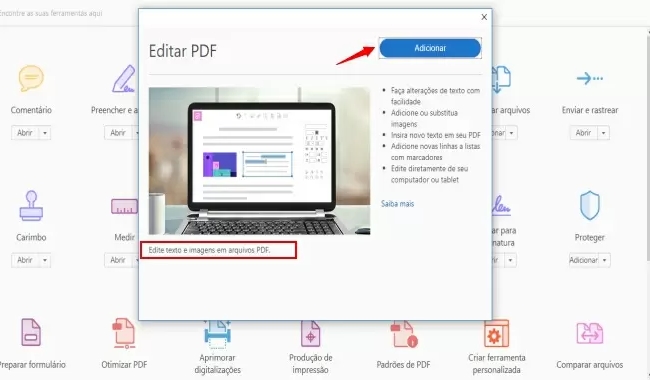
Deixe seu Comentário